1. Start > Run (ili istovremeno pritisnuti WIN+R)
2. U taj prozor uneti: %APPDATA%\Mozilla\Firefox\Profiles
3. Tu se nalazi folder glavnog profila, sa imenom oblika xxxxxxxx.default
4. Sačuvati taj folder.
Kada ponovo instalirate Firefox, potrebno je samo sačuvani folder vratiti na isto mesto!
Do ovog foldera je moguće doći i direktno iz Firefoxa:
- Help > Troubleshooting Information
- na otvorenoj strani će se, između ostalog videti i dugme za otvaranje foldera predefinisanog profila (polje Profile Folder > dugme Open Folder):
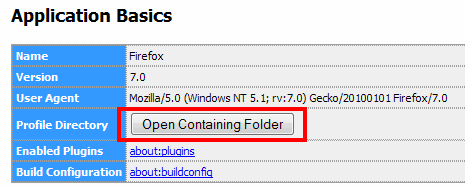
__________
Ukoliko želite da napravite samo rezervnu kopiju bookmarks-a, to se radi na sledeći način:
- otvori se Firefox
- Bookmarks > Show All Bookmarks > Import&Backup > Backup (prva dva koraka menja prečica CTRL+SHIFT+B)
- time se dobija jedan .JSON fajl
Prebacivanje tog JSON fajla u drugi Firefox se odvija na sledeći način:
- Bookmarks > Show All Bookmarks > Import&Backup > Restore > Choose file
__________
*** OVAJ ADD-ON NE RADI U NOVIM VERZIJAMA FIREFOX-A ***
Za pravljenje rezervne kopije sačuvanih lozinki (kao i njihovo naknadno vraćanje ili prebacivanje u drugi Firefox), može se iskoristiti ekstenzija Password Exporter.
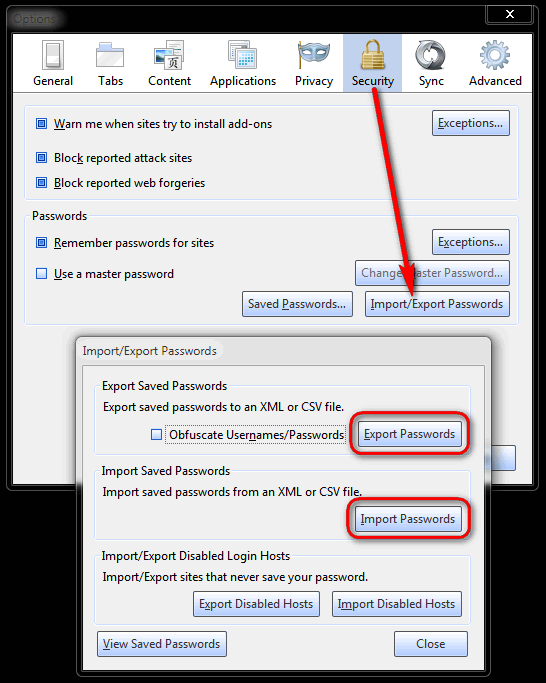
*************************
Pravljenje rezervne kopije (bekap) Thunderbird-a je, u suštini, vrlo slično tom postupku kod Firefoxa - sve što je potrebno uraditi jeste da se sačuva folder sa profilom i da se kasnije vrati nakon nove instalacije Thunderbirda (ili da se prebaci na drugi kompjuter i slično). Taj folder je najlakše naći na sledeći način:
1. Otvori se RUN prozor (Start > Run ili WIN+R)
2. U polje "Open" ukuca se %AppData%\Thunderbird\Profiles
3. Otvara se folder u kome se nalazi default profil (ime oblika xxxxxxxx.default)
4. Sačuvati taj folder.
Kao i kod Firefoxa, do ovog foldera je moguće doći i direktno iz Thunderbird-a:
- Help > Troubleshooting Information
- na otvorenoj strani će se, između ostalog videti i dugme za otvaranje foldera predefinisanog profila.

Nema komentara:
Objavi komentar